萬盛學電腦網 >> 圖文處理 >> 3DSMAX教程 >> 3ds Max 運動捕捉功能:MotionCapture
3ds Max 運動捕捉功能:MotionCapture
3ds Max 運動捕捉:MotionCapture
1:在這個例子中,主要教大家運動捕捉中的鼠標捕捉功能,我用自己制作的人頭做目標(圖1)。在這裡造型不是主題,各位用一個立方體代替也行。
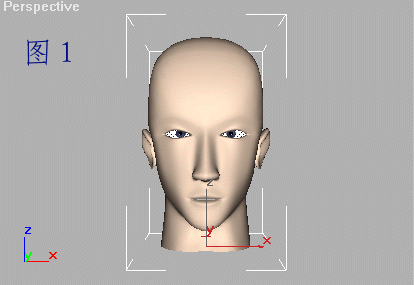
2:先打開TrackView,展開物體的的卷展欄,選擇Rotation,按下圖2所示的綠色三角按鈕,彈出對話框,選擇Rotation Motion Capture,按下OK。
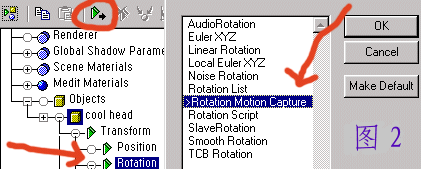
3:用鼠標右鍵單擊Rotation,選擇Properties,進入圖4所示的面板,
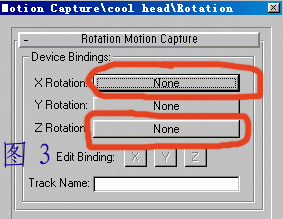
按下"X Rotation",選擇Motion Control,OK,在Mouse Input Device中選擇Vertical,勾選Flip;再按下"Z Rotation",還是選擇Mouse Input Device,其它不用更改,在Track Name中為它起個名字叫rotat/zx,好了,退出TrackView。
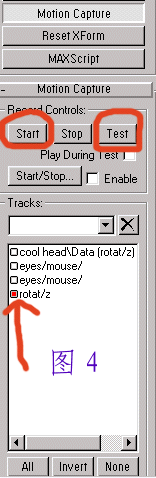
4:到工具面板中選擇Motion Capture,出現圖4所示的面板,點擊剛才命名好的rotat/zx,小方框變成實心了,這時就可以按下Test鈕進行測試,移動一下鼠標,是不是腦袋在左看右看?呵呵,很有趣吧,有點像玩游戲。測試滿意了嗎?現在可以按下Start鈕,時間滑塊開始記錄動作了,記錄完畢後,播放動畫看看。
5:渲染成動畫看看,不錯吧。用這種方法來做人的頭和眼睛左顧右盼的樣子最好了,省得一次一次地設定關鍵幀,講效率嘛,最後別忘了到TrackView裡精簡關鍵幀喔。
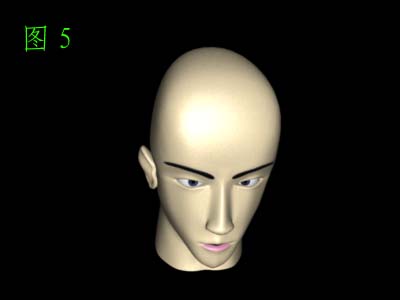
3DSMAX教程排行
軟件知識推薦
相關文章
copyright © 萬盛學電腦網 all rights reserved



